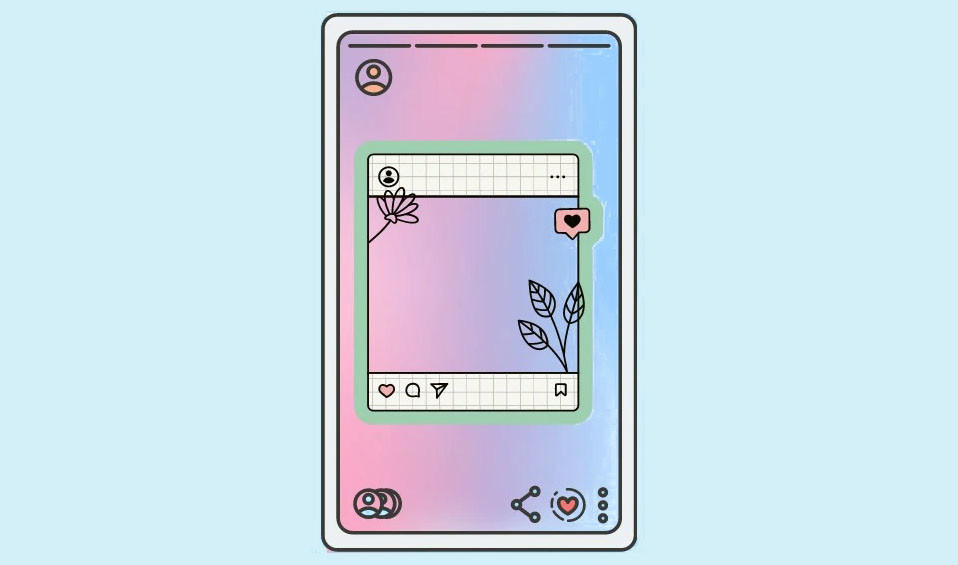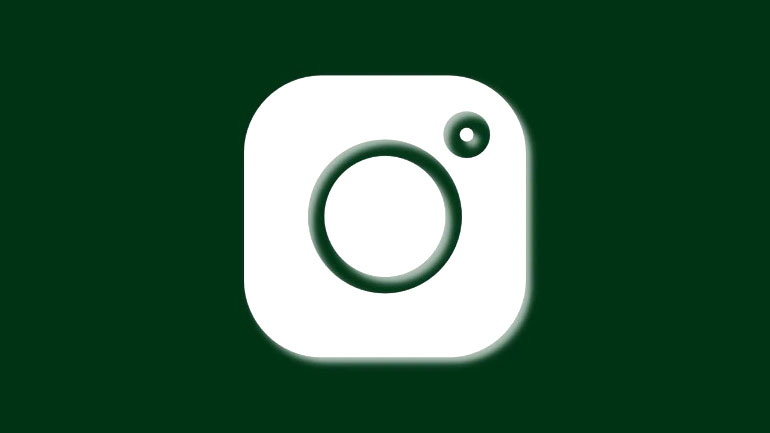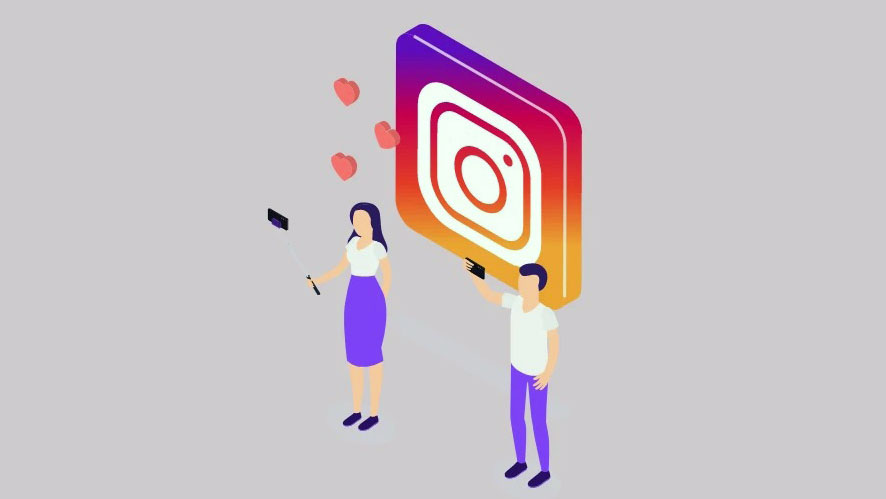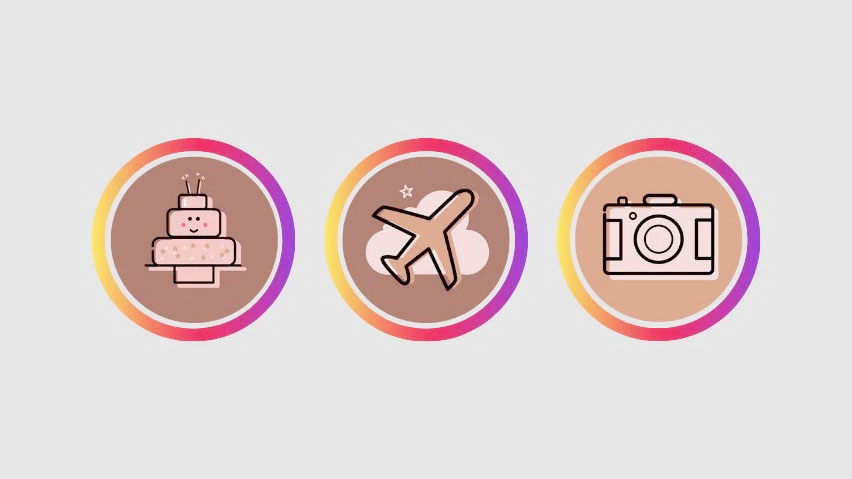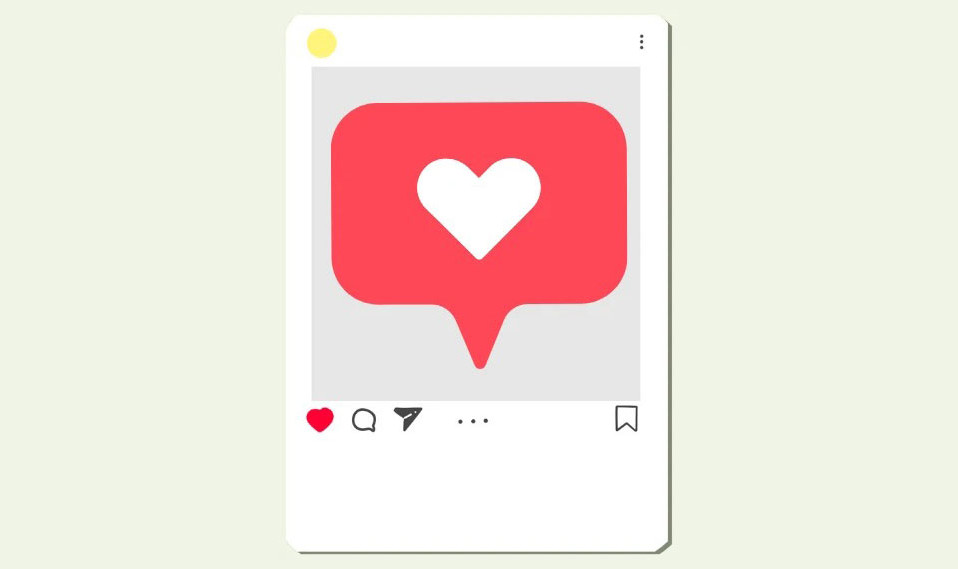Bất kể bạn đang chia sẻ loại Story nào, hướng dẫn này sẽ giúp bạn thay đổi màu nền cho Story đó.
Chia sẻ những Story đơn giản trên Instagram đã trở nên khá nhàm chán. Tất cả đều nhằm mục đích sáng tạo và thể hiện tính thẩm mỹ tốt nhất mà bạn có thể. Một trong những cách để sáng tạo là sử dụng màu nền cho Stroy của bạn, Tiếng việt trong giao diện Instagram là ‘Tin của bạn’.
Mặc dù không có cách nào đơn giản để thêm màu nền vào ‘Tin của bạn’, nhưng các giải pháp sáng tạo vẫn tồn tại. Và đừng lo lắng. Bạn không phải nỗ lực quá nhiều ngay cả khi chúng là những giải pháp thay thế. Cho dù ‘Tin của bạn’ có ảnh / video hay văn bản và hình dán, việc thay đổi màu nền rất dễ dàng, mặc dù các quy trình khác nhau. Hãy đi sâu vào ngay.
Thay đổi màu nền cho ‘Tin’ bằng ảnh / video
Hầu hết thời gian, chúng ta chia sẻ ảnh hoặc video trên các ‘Tin’ trên Instagram của mình. Giờ đây, Instagram cho phép bạn điều chỉnh kích thước hình ảnh hoặc video để nó không che hết màn hình. Nếu bạn thay đổi kích thước, Instagram sẽ tự động chọn màu trong suốt phù hợp nhất với ảnh trên màn hình làm màu nền.
Nhưng nếu bạn muốn thay đổi màu này, không có tùy chọn trực tiếp. Cảm ơn chúa vì các giải pháp thay thế. Điều này càng đơn giản càng tốt.
Nhấn vào tùy chọn ‘Tin của bạn’ hoặc vuốt sang phải để đến màn hình ‘Tin’. Sau đó, chọn ảnh hoặc video bạn muốn chia sẻ từ thư viện ảnh.
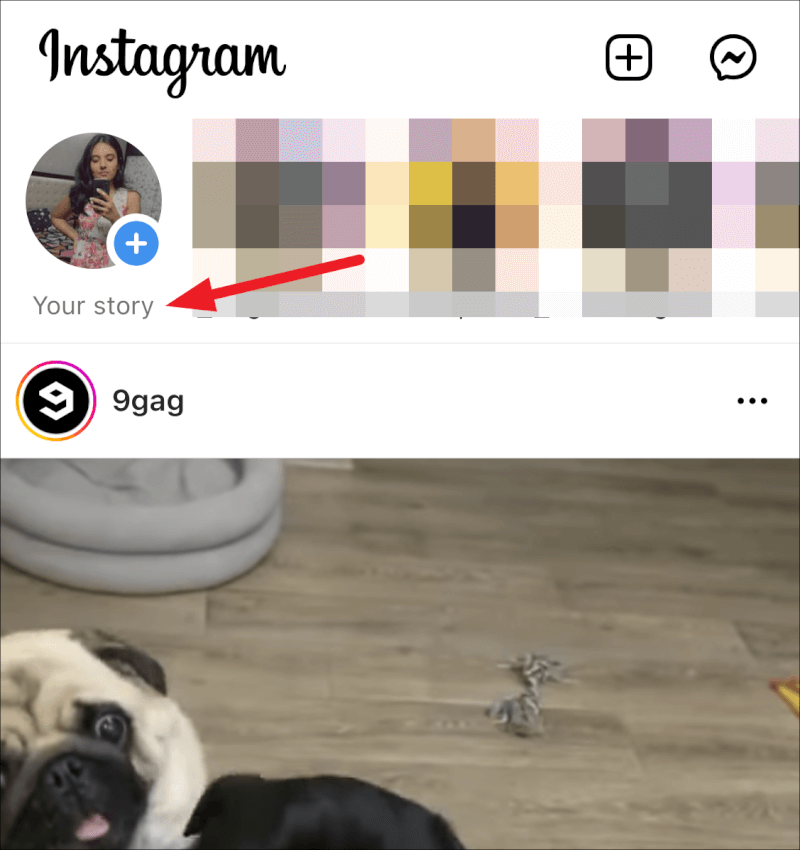
Nhấn vào ‘menu ba chấm’ ở góc trên bên phải của màn hình.
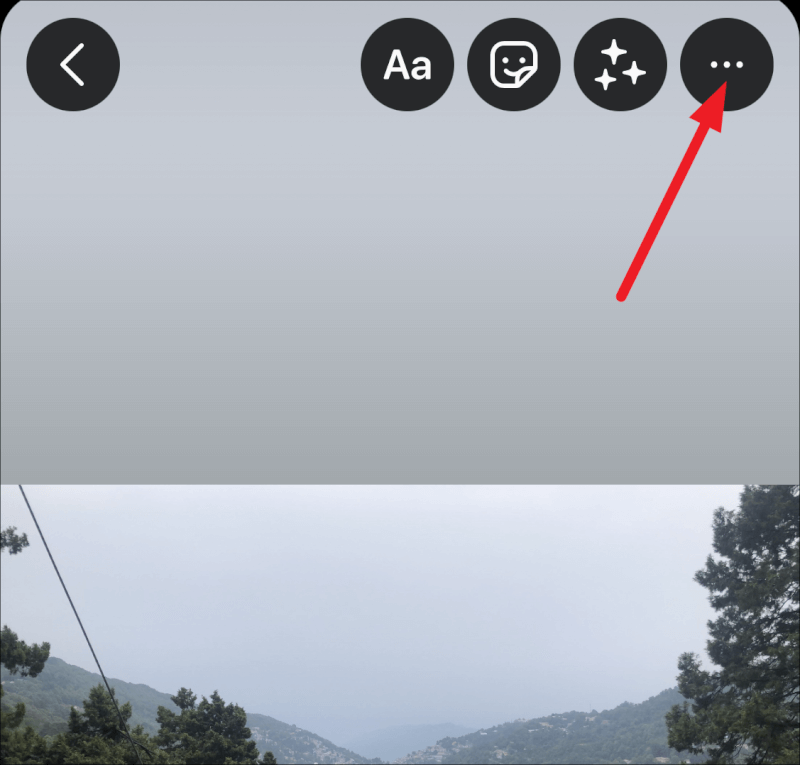
Sau đó, nhấn vào ‘Vẽ’ từ menu lớp phủ xuất hiện.
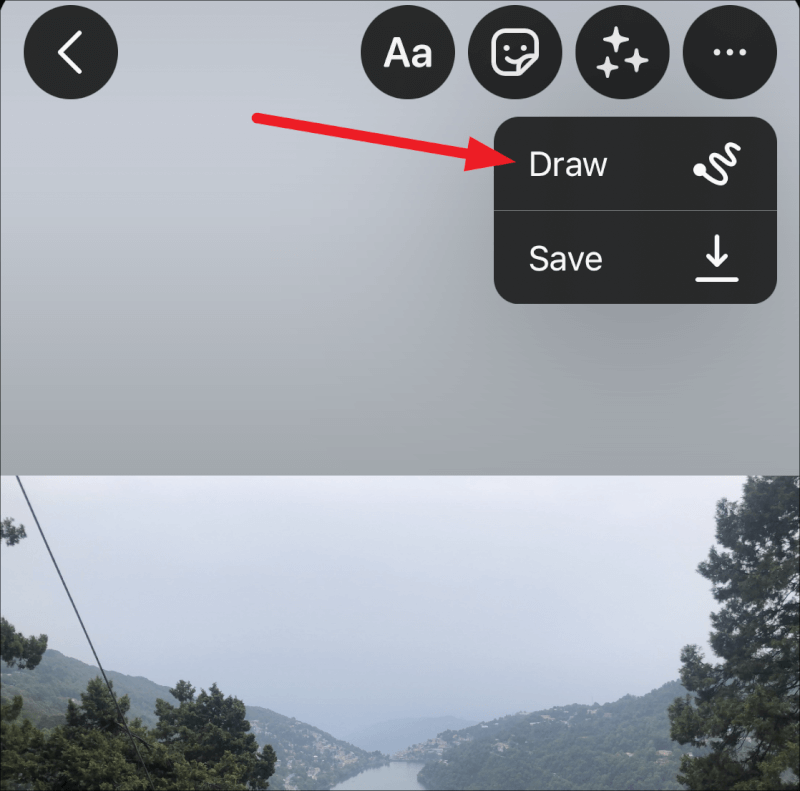
Các công cụ vẽ sẽ xuất hiện trên màn hình của bạn.
Có hai công cụ vẽ bạn có thể sử dụng để lấy màu nền. Đầu tiên là công cụ bút chì sẽ giúp bạn có được màu nền đồng nhất. Thứ hai là màu highlighter sẽ tạo ra màu nền trong suốt. Nhấn vào công cụ theo sở thích của bạn.
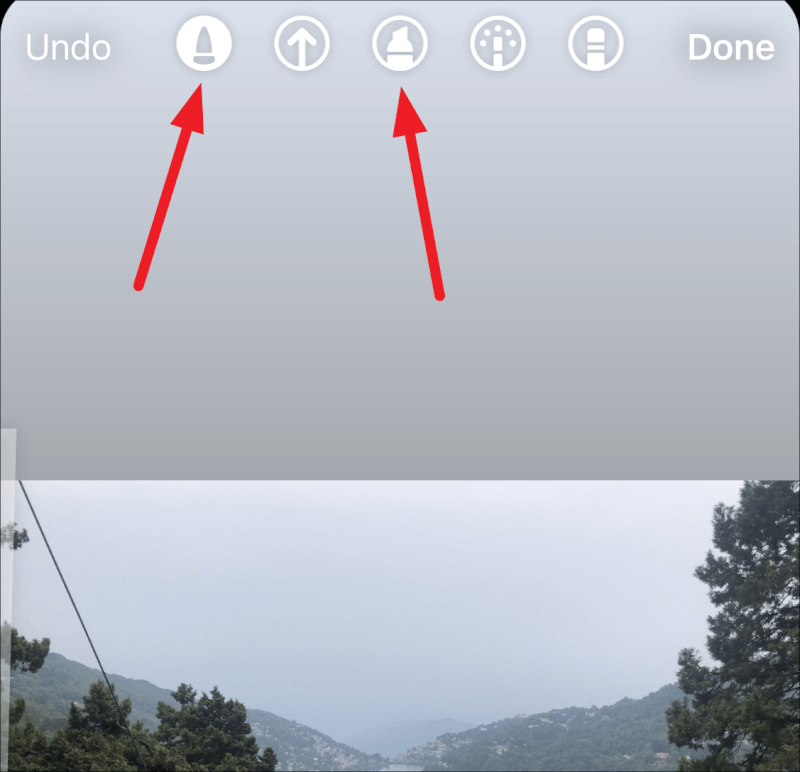
Bây giờ, đã đến lúc chọn màu nền. Bạn có thể chọn một màu từ bảng màu ở cuối màn hình – vuốt sang trái để xem thêm màu. Hoặc bạn có thể sử dụng công cụ chọn màu để chọn màu từ chính bức ảnh. Để sử dụng công cụ chọn màu, hãy chạm vào để kích hoạt công cụ, sau đó chạm vào bất kỳ vị trí nào trong ảnh để chọn màu đó.
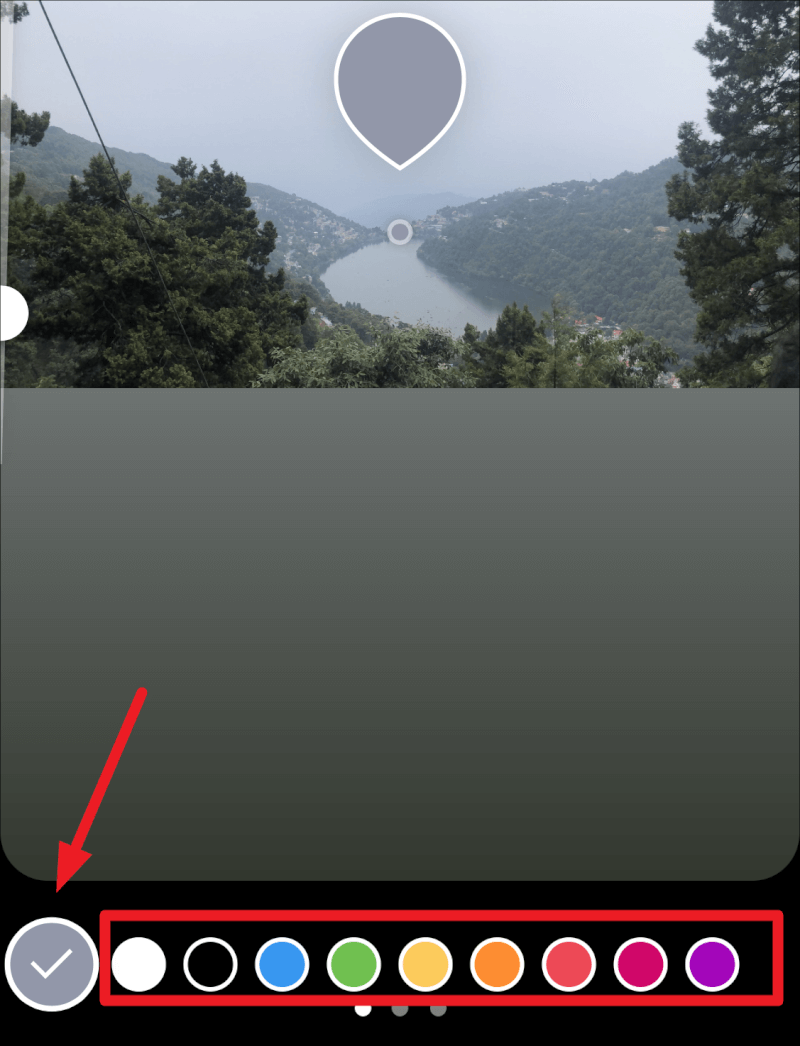
Nhấn và giữ ngón tay của bạn ở bất kỳ đâu trên màn hình. Màu bạn chọn sẽ lấp đầy toàn bộ màn hình sau vài giây. Đối với ví dụ này, chúng tôi đã chọn công cụ tô sáng và kết quả là màu được áp dụng là trong suốt.
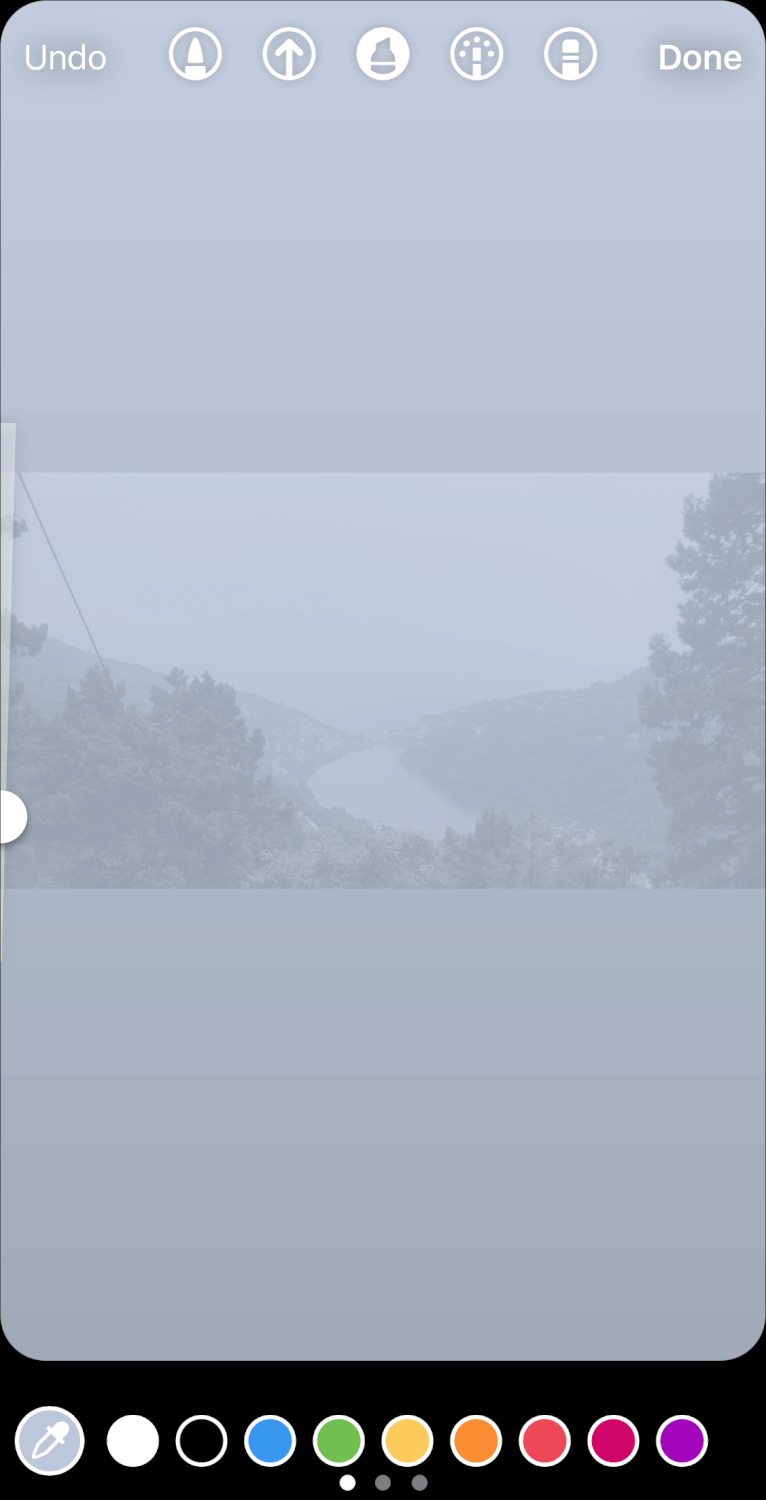
Bây giờ, điểm bắt buộc là màu sắc sẽ bao phủ ngay cả ảnh / video bạn đã sử dụng. Bạn có hai sự lựa chọn bây giờ. Bạn có thể sử dụng công cụ tẩy hoặc tùy chọn nhãn dán.
Sử dụng công cụ Eraser. Công cụ tẩy sẽ hoạt động bất kể bạn chọn ảnh hay video để chia sẻ. Nhưng nó có thể hơi không chính xác và bạn có thể phải mất một vài lần thử để làm đúng. Nhấn vào ‘Eraser’ từ thanh công cụ ở trên cùng.
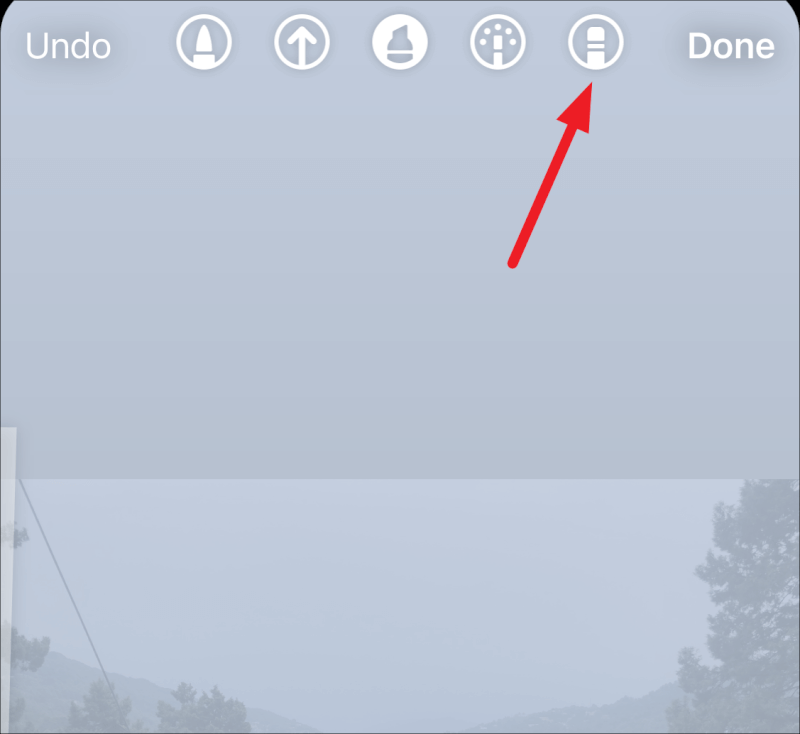
Sau đó, cẩn thận xóa màu bao phủ ảnh / video để lại màu bao phủ nền. Đừng ngại sử dụng tùy chọn Hoàn tác để làm đúng. Bạn thậm chí có thể thử nghiệm trong khi xóa và tạo các mẫu thay vì tạo các ranh giới thẳng.
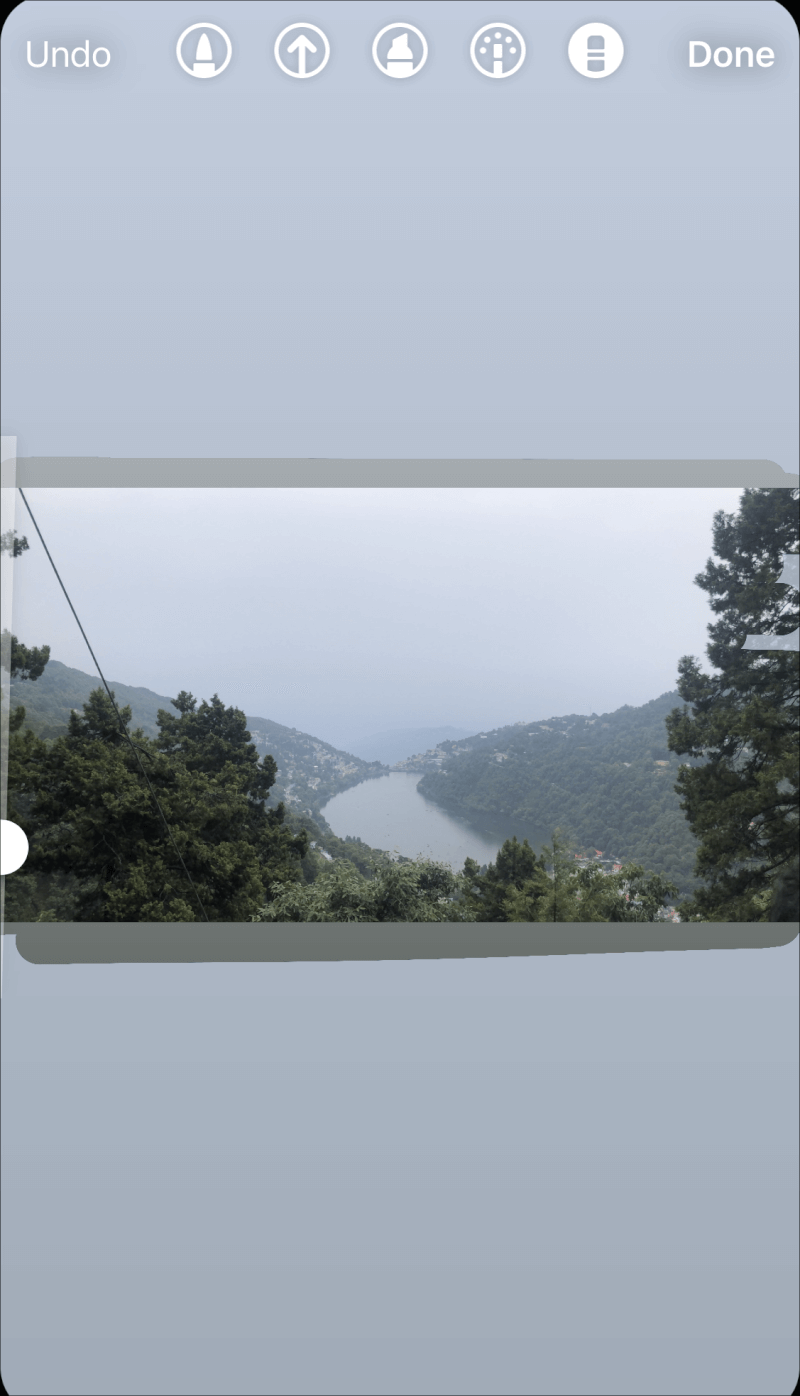
Sử dụng tùy chọn Hình dán. Nếu bạn muốn chia sẻ ảnh trên ‘Tin’, bạn cũng có thể sử dụng công cụ ‘Hình dán’. Thật không may, nếu mục tiêu của bạn là chia sẻ video thì công cụ tẩy là lựa chọn duy nhất của bạn vì công cụ hình dán chỉ cho phép bạn chia sẻ ảnh.
Nhấn vào ‘Xong’ để đóng công cụ vẽ.
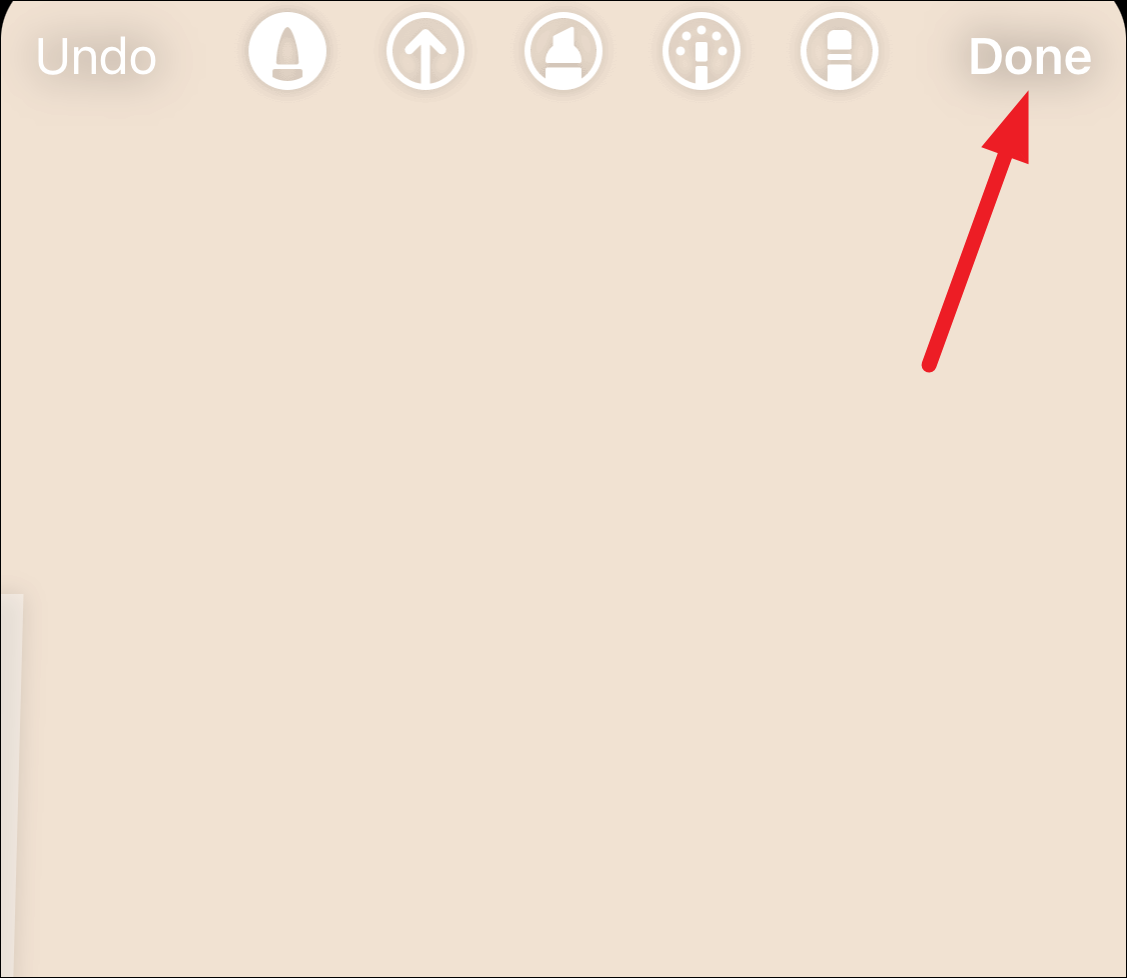
Sau đó, vuốt lên trên màn hình để mở bảng ‘Hình dán’ hoặc nhấn vào biểu tượng ‘Hình dán’ từ thanh công cụ ở trên cùng. Cuộn xuống bảng Hình dán cho đến khi bạn tìm thấy tùy chọn ‘Ảnh’.
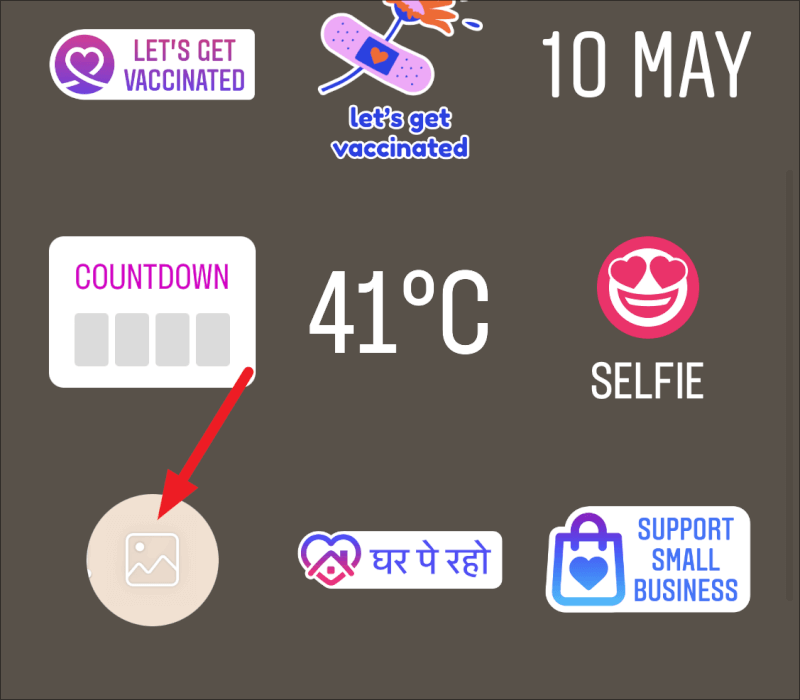
Thư viện ảnh của bạn sẽ mở ra. Chọn ảnh bạn muốn chia sẻ. Sử dụng hai ngón tay để thay đổi kích thước và kéo nó bằng một ngón tay để định vị nó ở bất kỳ vị trí nào trên màn hình. Bạn thậm chí có thể chia sẻ nhiều ảnh bằng cách sử dụng tùy chọn này.
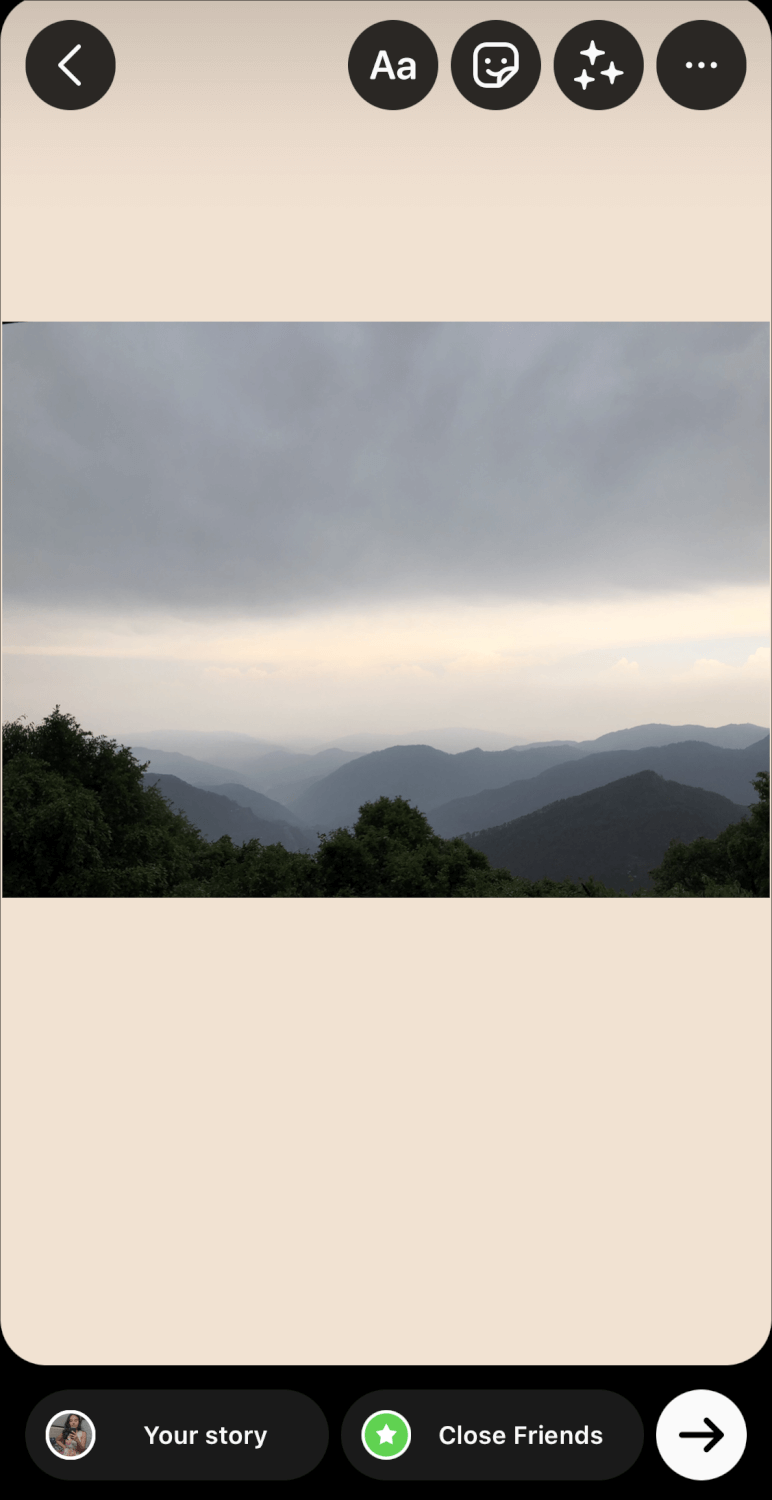
Lưu ý: Nếu bạn đang chia sẻ một bài đăng lên ‘Tin’ của mình, phương pháp này hoạt động ngay cả sau đó để thay đổi màu nền. Hơn nữa, nó chỉ thay đổi màu nền khi chia sẻ bài đăng và không che bài đăng. Vì vậy, bạn không cần phải sử dụng công cụ Eraser để hiển thị bài đăng.
Thay đổi màu nền trong chế độ Tạo
Ngoài chia sẻ ảnh hoặc video, sử dụng chế độ Tạo để chia sẻ ‘Tin’ là một trường hợp sử dụng phổ biến khác của tính năng này. Trong chế độ Tạo, bạn không thể chia sẻ bất kỳ ảnh hoặc video nào mà chỉ có văn bản, cuộc thăm dò, hẹn giờ, GIF, v.v. Nếu đang sử dụng chế độ Tạo để chia sẻ ‘Tin’ của mình, bạn có thể dễ dàng thay đổi màu nền ngay cả khi đó. Và tôi dám khẳng định, nó thậm chí còn đơn giản hơn.
Vuốt sang phải để truy cập màn hình ‘Tin’ và nhấn vào nút ‘Tạo (Aa)’.
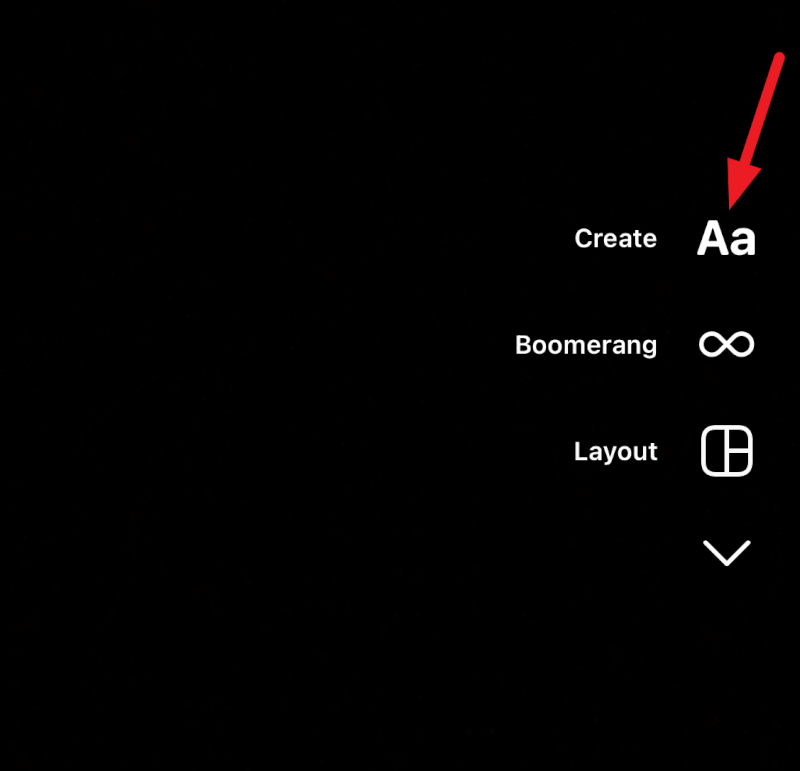
Trang chọn mẫu cho ‘Tin’ sẽ mở ra và nó sẽ tự động có màu nền gradient. Để thay đổi sang một trong các chuyển màu hoặc nền đen trắng có sẵn khác, hãy nhấn vào ‘Vòng tròn’ ở góc dưới bên phải của màn hình.
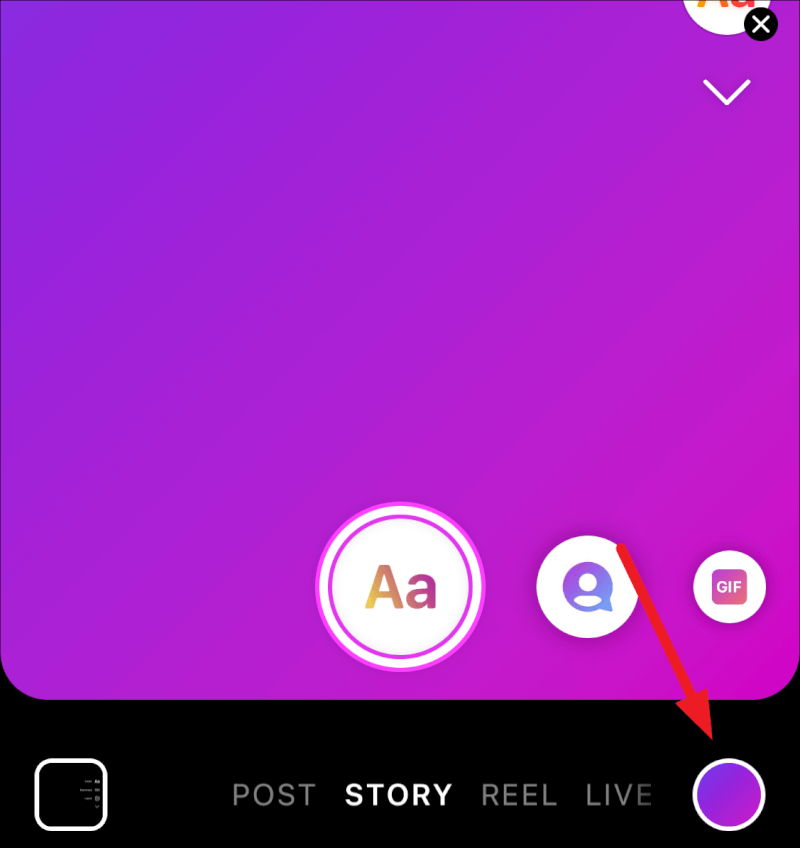
Khi mẫu của bạn và màu nền được chọn, hãy nhấn vào biểu tượng ‘Màn trập’ để sử dụng chúng.
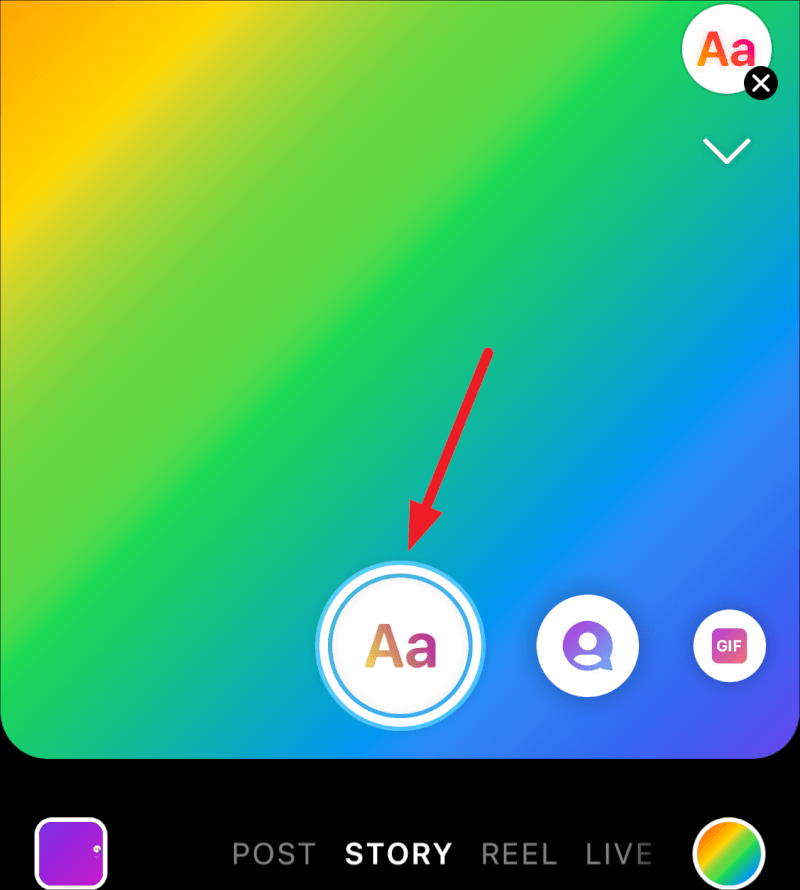
Mẹo: Nếu bạn muốn sử dụng nền gradient làm nền cho ảnh của mình, bạn có thể thêm ảnh làm nhãn dán trên đầu mẫu. Về cơ bản, nó sẽ ẩn mẫu.
Thay vì sử dụng các hình nền đặt trước này, bạn cũng có thể sử dụng công cụ ‘Vẽ’ như được sử dụng trong phần trên để sử dụng bất kỳ màu nào bạn chọn làm nền. Khi bạn đến màn hình hiển thị các tùy chọn để chia sẻ ‘Tin’ của mình, hãy nhấn vào menu ba chấm và chọn công cụ ‘Vẽ’.
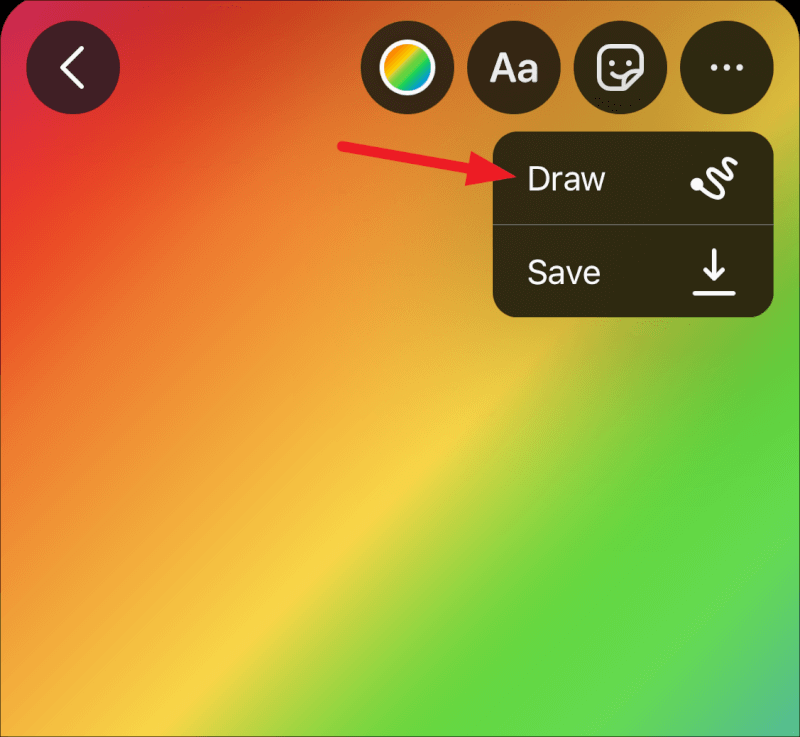
Sau đó, chọn màu cho nền của bạn và chạm và giữ màn hình cho đến khi nền thay đổi. Tương tự như khi chia sẻ một bài đăng, việc sử dụng công cụ ‘Vẽ’ để thay đổi nền sẽ không che nội dung trên màn hình của bạn, vì vậy bạn không cần thực hiện thêm bước nào liên quan đến việc sử dụng công cụ tẩy.
Màu nền miễn phí có thể thay đổi toàn bộ thẩm mỹ của ‘Tin của bạn‘. Hy vọng rằng, hướng dẫn này sẽ giúp bạn chia sẻ những ‘Tin’ với màu nền đẹp trong thời gian ngắn.